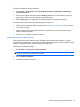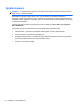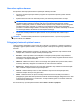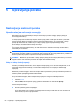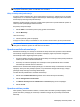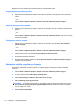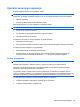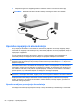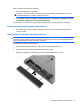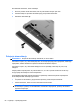Notebook PC User Manual - Windows 7
OPOMBA: Če ste nastavili zahtevanje gesla, ko računalnik zapušča stanje mirovanja, morate vnesti
svoje geslo za Windows, preden se vaše delo vrne na zaslon.
Vklop in izklop stanja mirovanja
Privzeto je sistem nastavljen tako, da se vključi funkcija mirovanja po 1080 minut (18 ur) minutah
nedejavnosti, če se računalnik napaja iz akumulatorja in električnega napajanja ali ko akumulator
doseže stopnjo kritičnega stanja akumulatorja.
Nastavitve porabe energije in časovnih omejitev lahko spremenite z uporabo Možnosti porabe na
nadzorni plošči operacijskega sistema Windows.
Za preklop v stanje mirovanja:
1. Kliknite Start in nato kliknite puščico poleg gumba za zaustavitev.
2. Kliknite Mirovanje.
Izhod iz mirovanja:
▲
Na hitro pritisnite gumb za napajanje.
Prižgejo se lučke za vklop in vaš izdelek se vrne na zaslon na tisto mesto, kjer ste prenehali delo.
OPOMBA: Če ste nastavili zahtevanje gesla, ko računalnik zapušča stanje mirovanja, morate vnesti
vaše geslo za Windows, preden se vaše delo vrne na zaslon.
Uporaba merilnika akumulatorja
Merilnik akumulatorja je na območju za obvestila na skrajni desni strani opravilne vrstice. Merilnik
akumulatorja omogoča hiter dostop do nastavitev napajanja, pogled na preostalo zmogljivost
akumulatorja in izbiro drugačnega načrta porabe.
●
Za prikaz odstotka preostale zmogljivosti akumulatorja in trenutnega načrta porabe premaknite
kazalec preko ikone merilnika akumulatorja.
●
Za dostop do možnosti napajanja ali za zamenjavo načrta porabe kliknite ikono merilnika
akumulatorja in izberite element s seznama.
Različne ikone merilnika akumulatorja prikazujejo, če računalnik deluje na akumulator ali zunanje
napajanje. Ikona prav tako prikazuje sporočilo, če je akumulator dosegel nizko stopnjo, stopnjo
kritičnega stanja ali stopnjo rezervnega akumulatorja.
Če želite skriti ali prikazati ikono merilnika akumulatorja:
1. Kliknite ikono Pokaži skrite ikone (puščica na levi strani območja za obvestila).
2. Kliknite Prilagodi ikone za obvestila.
3. Pod Načini delovanja izberite Pokaži ikone in obvestila poleg ikone za napajanje.
4. Kliknite V redu.
Uporaba načrtov porabe
Načrt porabe je zbirka nastavitev sistema, ki nadzira, kako računalnik uporablja napajanje. Načrti
porabe vam lahko pomagajo pri varčevanju z električno energijo ali pri povečanju učinkovitosti
delovanja.
Nastavljanje možnosti porabe 63